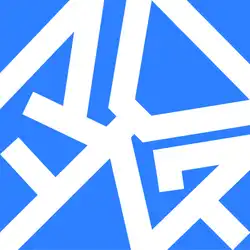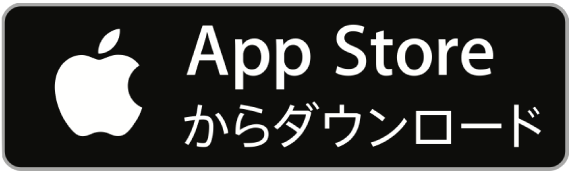入力フォームの補助機能-簡易参照について
簡単に言うと「参照先の入力を監視して自分の値を変更する」機能です。例えば「りんご」が選ばれたとき、自動で数値を10にするといったことが可能になります
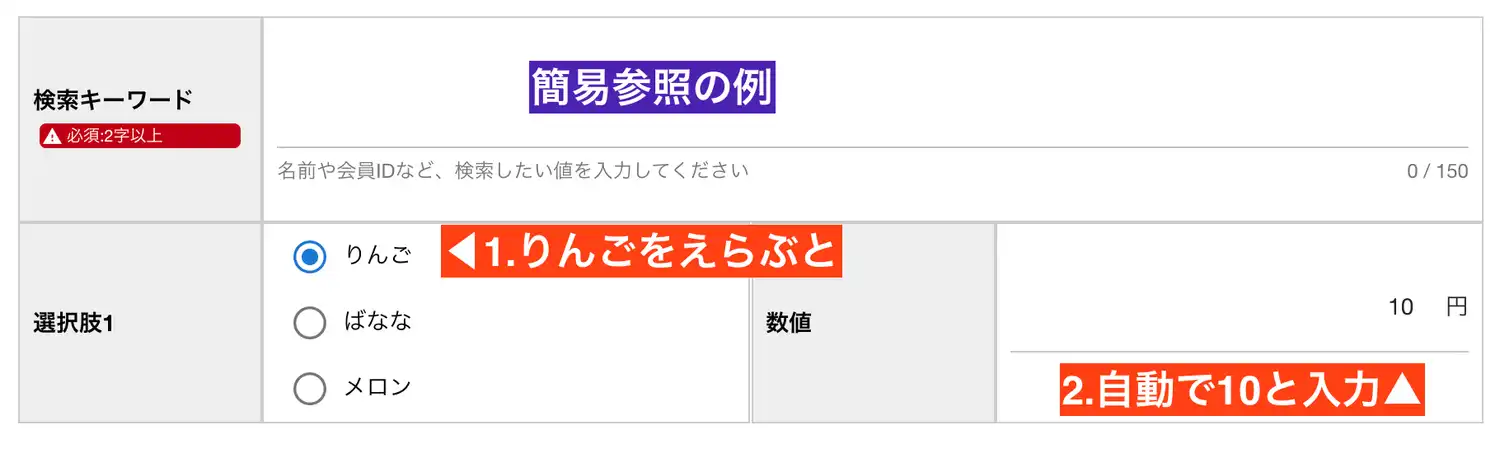 このように参照は参照先の変化をチェックし、自分の値を変更できる機能です。
このように参照は参照先の変化をチェックし、自分の値を変更できる機能です。
参照の設定
参照の設定はテンプレートの設定から行います。報告書のテンプレート、顧客テンプレートどちらでも利用できます。
すべての入力フォームで参照が使えるわけではなく、使えない入力フォームでは「簡易参照」の項目が表示されません。
簡易参照を使うには、各入力フォームにおいて「簡易参照」のチェックをONにします。
具体的な例を見ながら設定してみましょう。選択肢1に「りんご」が選ばれたとき、隣の「レート」の値を4にしたいとします。
 早速設定してみましょう。値を変更したい入力フォームで、「簡易参照」をONにします。この例では値を変更したいのが「レート」なので、レートの簡易参照をONにします
早速設定してみましょう。値を変更したい入力フォームで、「簡易参照」をONにします。この例では値を変更したいのが「レート」なので、レートの簡易参照をONにします
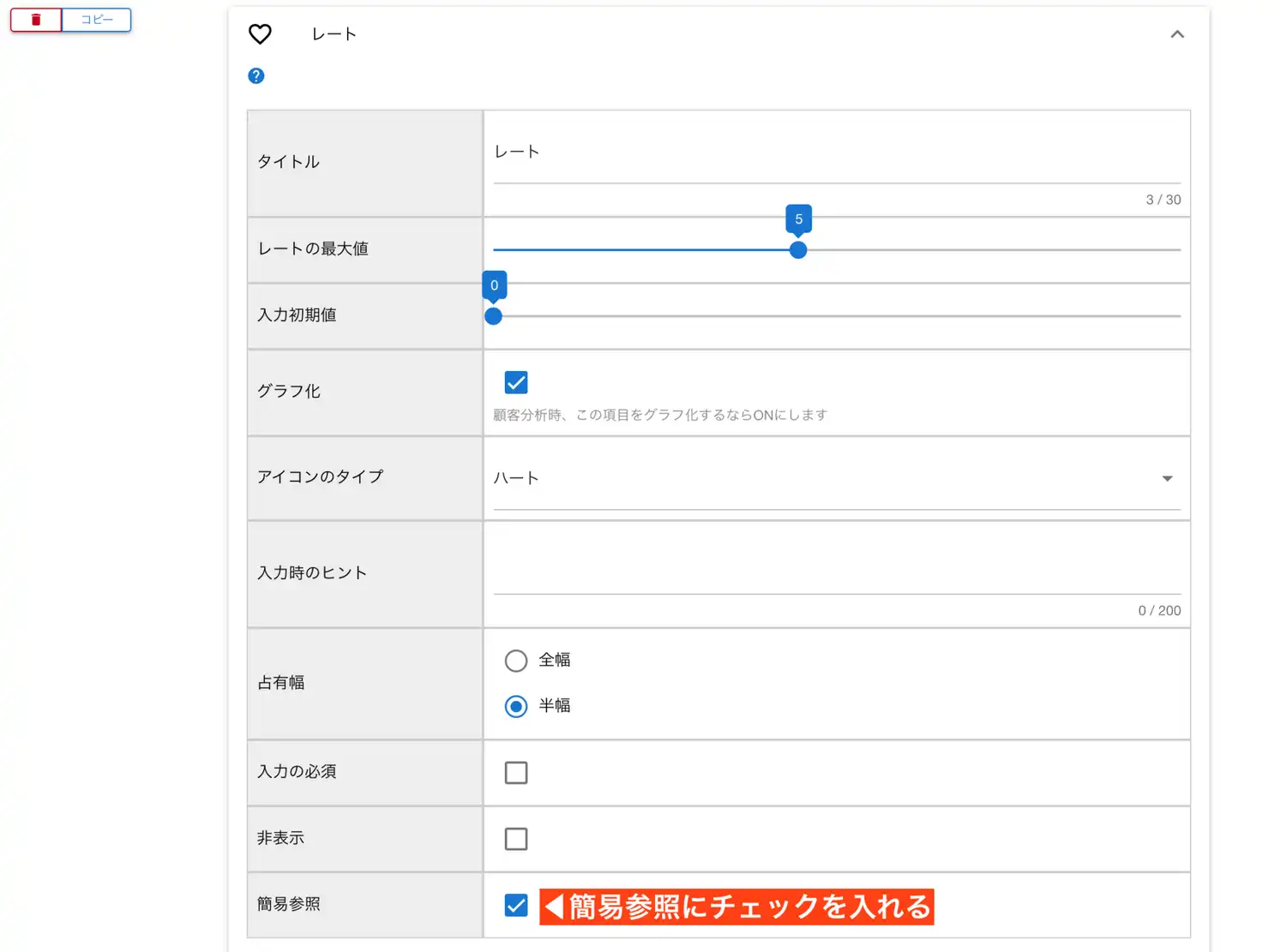 簡易参照をONにすると、「参照条件追加」ボタンが表示されますので、このボタンをクリックします
簡易参照をONにすると、「参照条件追加」ボタンが表示されますので、このボタンをクリックします
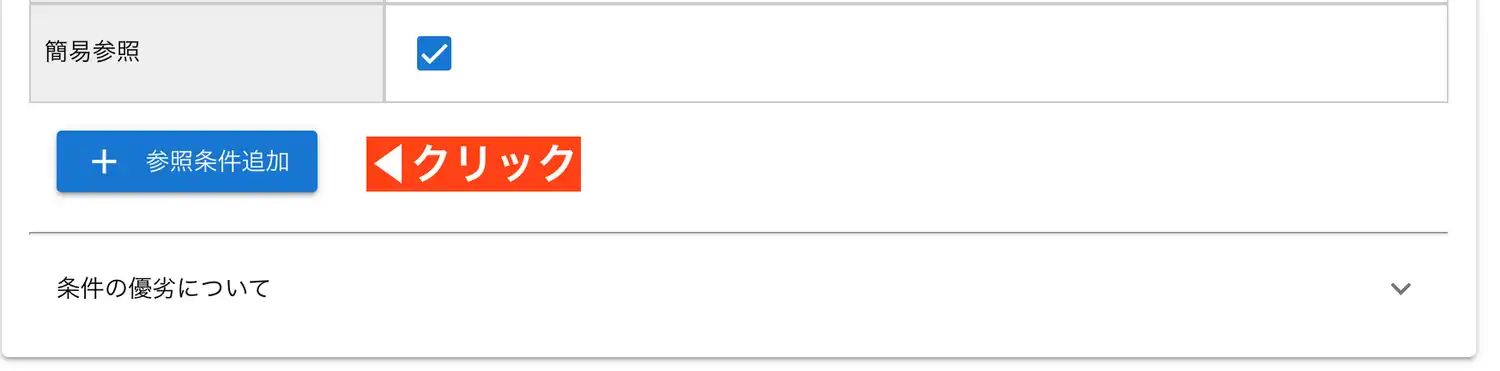 細かい参照条件の指定を行います。この例では、「選択肢1」が「りんご」だったとき、「4」をセットしたいので、次の画像のような条件を設定して下さい
細かい参照条件の指定を行います。この例では、「選択肢1」が「りんご」だったとき、「4」をセットしたいので、次の画像のような条件を設定して下さい
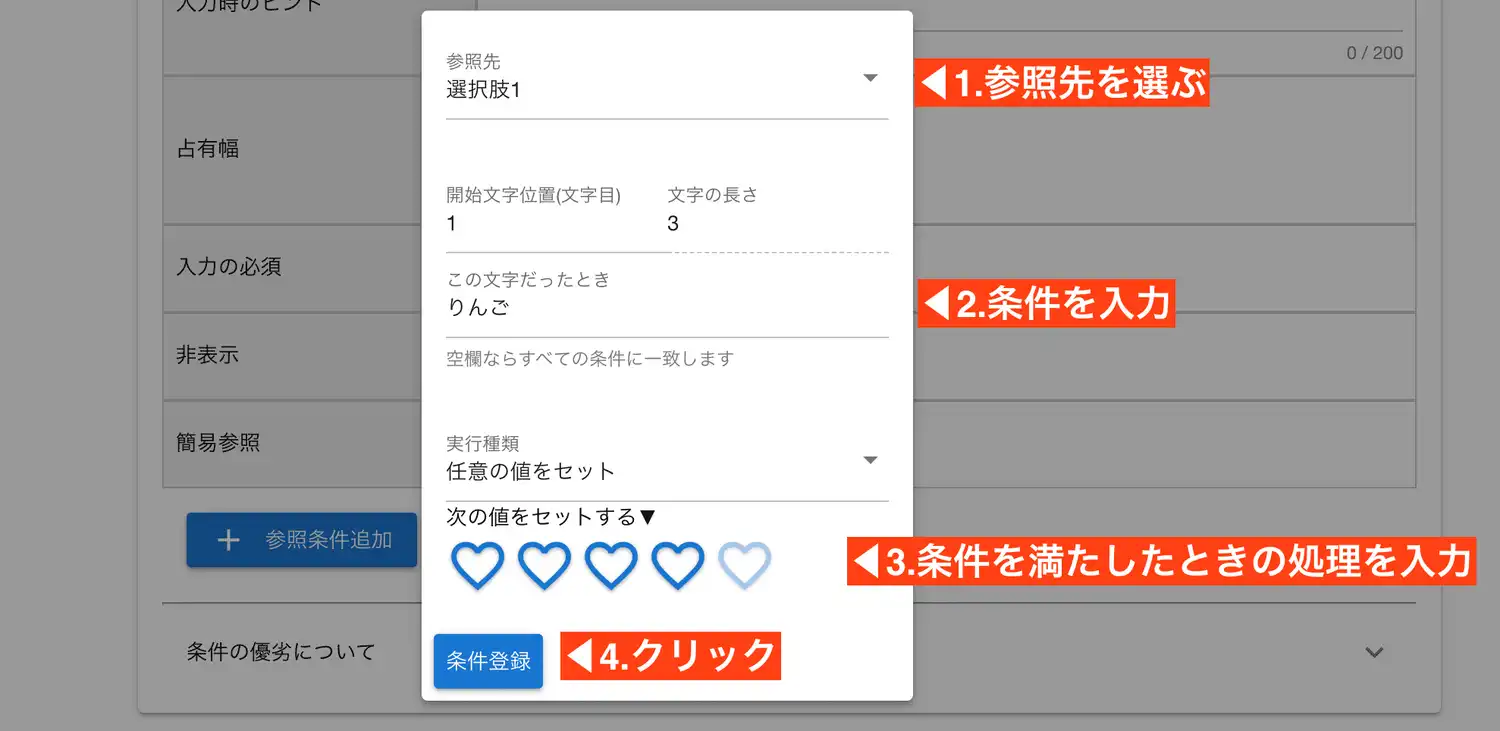 最後に「条件登録」ボタンをクリックします。これで参照条件が1つ追加されました
最後に「条件登録」ボタンをクリックします。これで参照条件が1つ追加されました
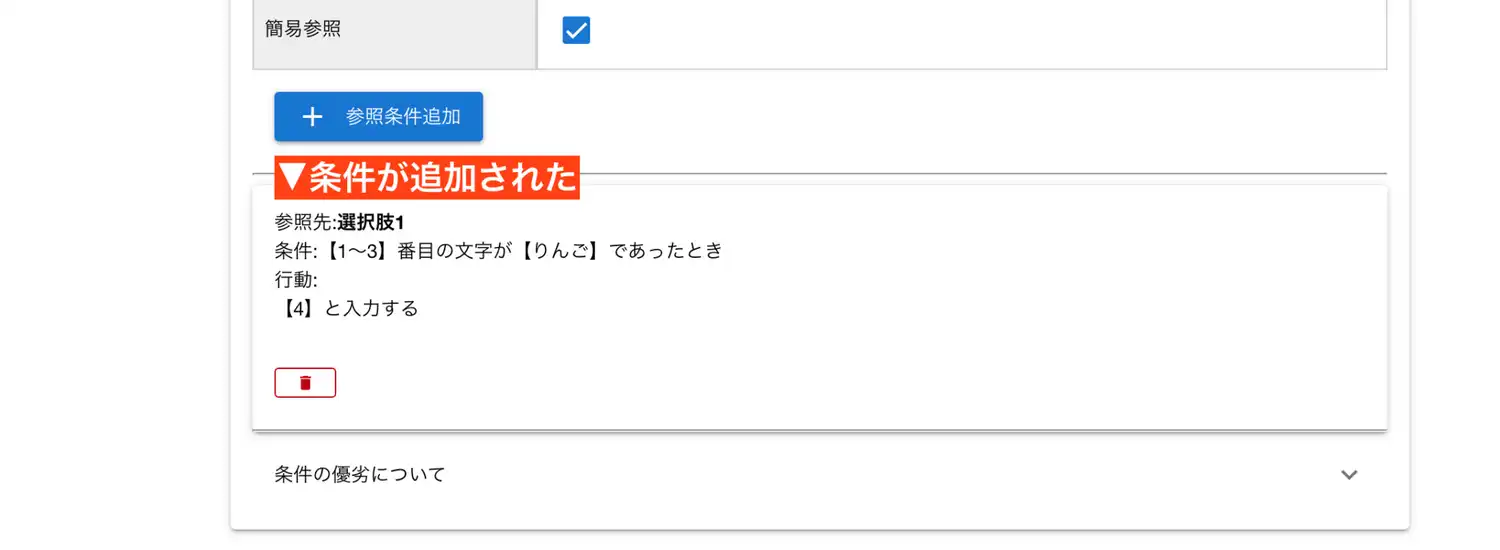 実際に動作確認をしてみましょう。ページを下にスクロールすると、入力フォームのプレビューが表示されています。
このプレビューを操作して、実際に動きを確認してください
実際に動作確認をしてみましょう。ページを下にスクロールすると、入力フォームのプレビューが表示されています。
このプレビューを操作して、実際に動きを確認してください
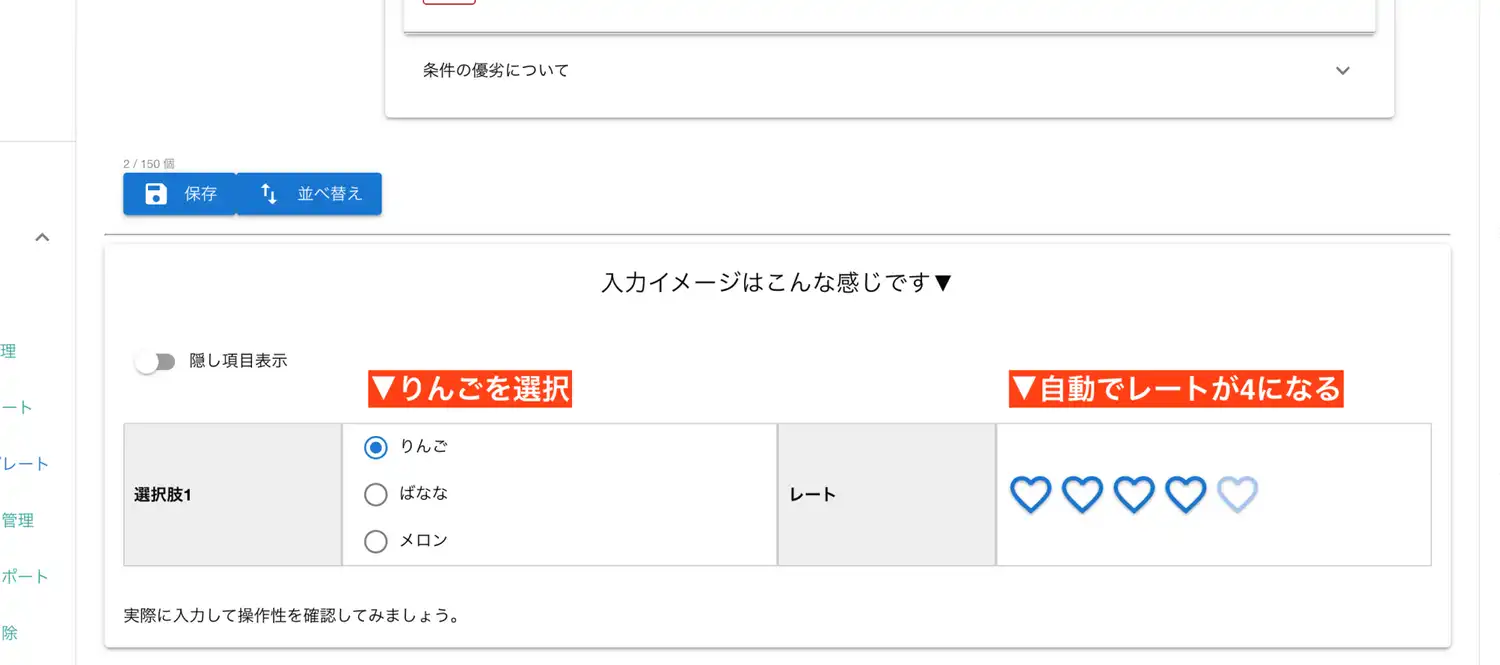 いかがでしたか?参照を使うことで他の入力フォームの値を自動で書き換えることができるため、うまく活用すると入力の効率を上げることができます。
いかがでしたか?参照を使うことで他の入力フォームの値を自動で書き換えることができるため、うまく活用すると入力の効率を上げることができます。
参照の注意事項
参照はうまく活用すれば便利な機能ですが、いくつか注意しなければならない点もあります。 条件によって参照が動作しない場合や、勝手に値が書き換わってしまいスタッフが混乱してしまうこともありえます。 参照の利用は必要最小限にとどめ、参照先と参照元の項目はできるだけ近くに配置するなどの工夫をして下さい。 参照を使う上で、知っておいてほしい注意点を紹介いたします。
注1:参照の連鎖は発生しません
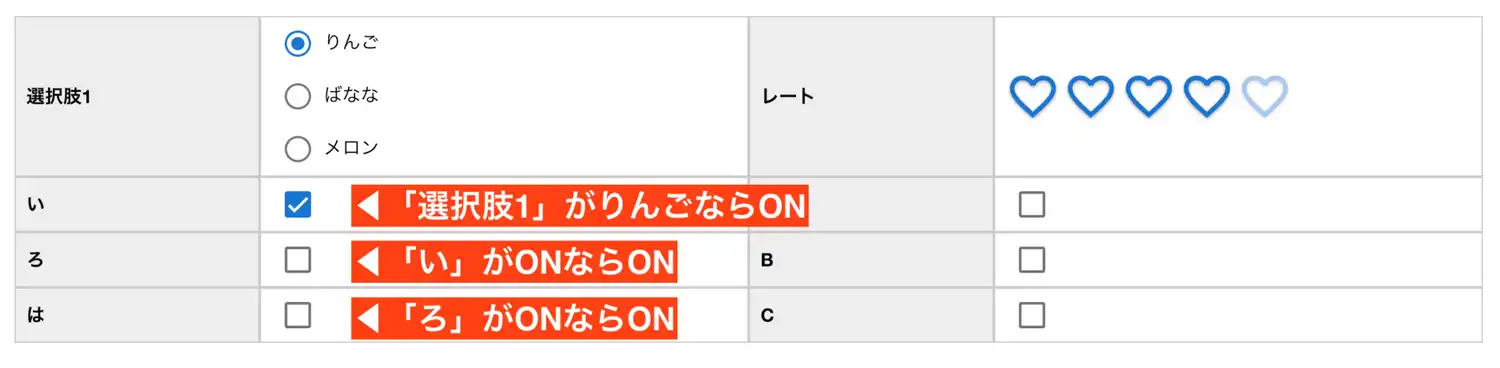 Aが入力されたらBの値を変更する。これは通常の参照です。ここに、Bの値が変更されたらCの値を変更するという参照は意図しない結果になる可能性があります。
Bの値を手動で入力した場合は、Cの参照は機能しますが、Bの値がAの参照の結果書き換わった場合、Cの参照は機能しません。
Aが入力されたらBの値を変更する。これは通常の参照です。ここに、Bの値が変更されたらCの値を変更するという参照は意図しない結果になる可能性があります。
Bの値を手動で入力した場合は、Cの参照は機能しますが、Bの値がAの参照の結果書き換わった場合、Cの参照は機能しません。

上図の例では、「い」のBOXを手動でONにすることで「ろ」のチェックが入ります。しかし同様の理由で「は」のチェックはONになりません。
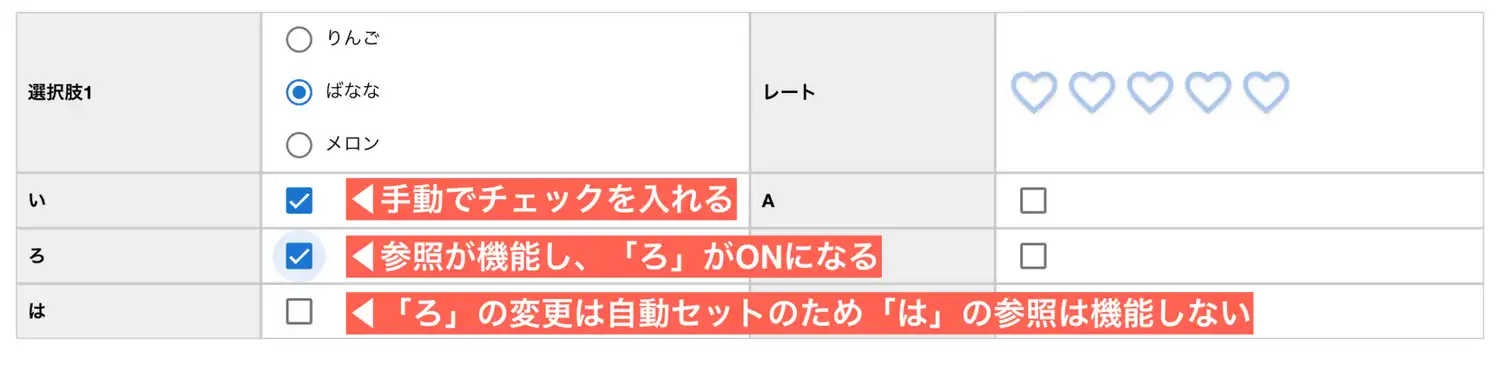
注2:初期値が予め設定されたケースでは起動時に参照が発生しません
上の例と関連しますが、参照はあくまでも「手動入力」の変更しか検出しません。 Aの初期値になにかの値がセットされていて、BはAに文字が入力されたら何かをするといった参照の場合でも、Aに値が入っているのは「初期値」であり、手動入力ではないため発動出来ません。

注3:参照の条件を満たさない場合、自動で初期値が再セットされます
先程例で示したものを使うとわかりやすいです。「りんご」が選ばれたらレートは4になりますが、「ばなな」が選ばれたとき、参照元の条件を満たせません。
条件が満たせない場合、参照元の値は自動で初期値へ戻ります。
このように、条件に一致しない場合でも値が自動で変わります。
自動で書き換わることを作成中に気づきやすくするためにも、参照元と参照先の設置位置を近くにするなどの工夫をして下さい。
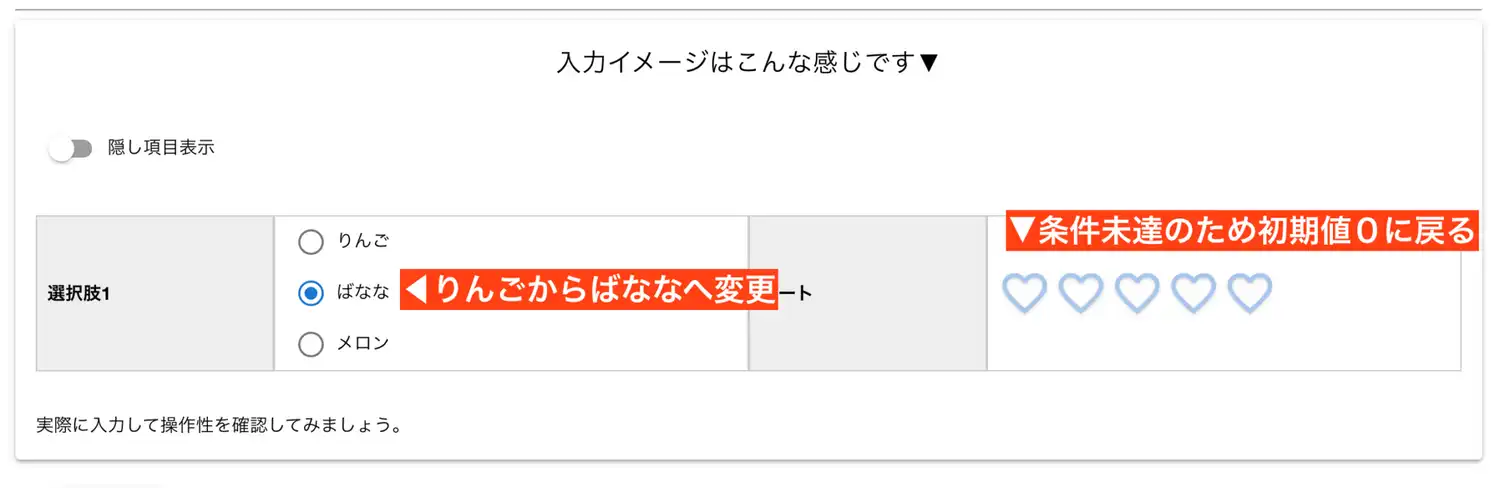
簡易参照が使える入力フォームと使えない入力フォームについて
さて、簡易参照はすべての入力フォームで利用できるわけでは有りません。
参照先として利用可能な入力フォームと利用不可能な入力フォーム
以下の入力フォームは参照先として利用可能です。参照先とは、監視対象となる入力フォームのことです
上記に記載のないフォームは参照先として利用できません
参照元として利用可能な入力フォームと利用不可能な入力フォーム
参照元として利用できない入力フォームは、簡易参照で値が書き換えられないものということです。 参照元として利用可能な入力フォームは次の通りです